告诉你局域网共享怎么设置
- 分类:Win10 教程 回答于: 2019年02月12日 15:57:00
很多时候,我们都需要设置局域网共享他人进行共享文件,但要是不知道怎么操作的话该怎么办呢?设置的方法其实很简单,这里小编就来给大家演示一下设置局域网共享的操作方法。更多win10教程,尽在小白一键重装系统官网。
最近有朋友问小编局域网怎么设置共享呢,关于这方面的内容其实小编之前就跟大家讲解过了,但依然还有很多朋友不知道怎么操作。好了,今天小编就再给大家说说设置局域网共享的方法。
1,打开网络和共享中心,选择家庭组和共享选项。
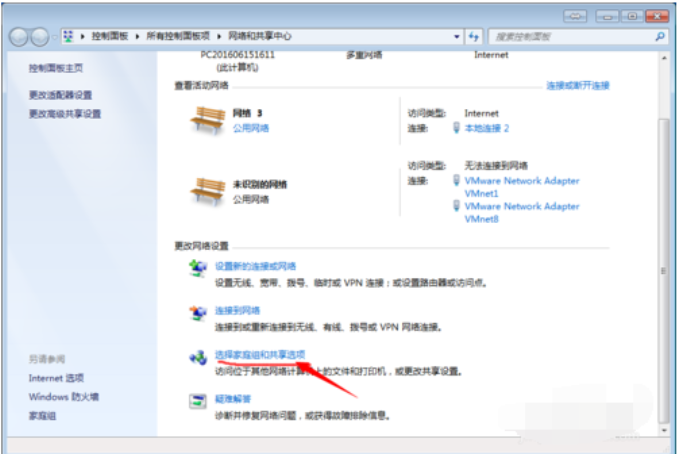
局域网电脑图解1
2,在更改高级共享设置中,
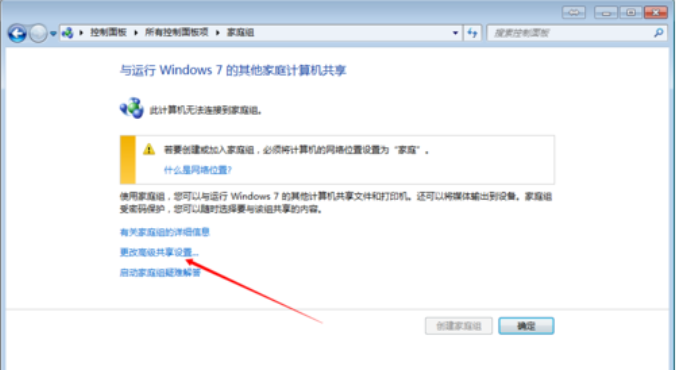
局域网共享电脑图解2
3,选择启用网络发现和启用文件和打印机共享,保存设置。
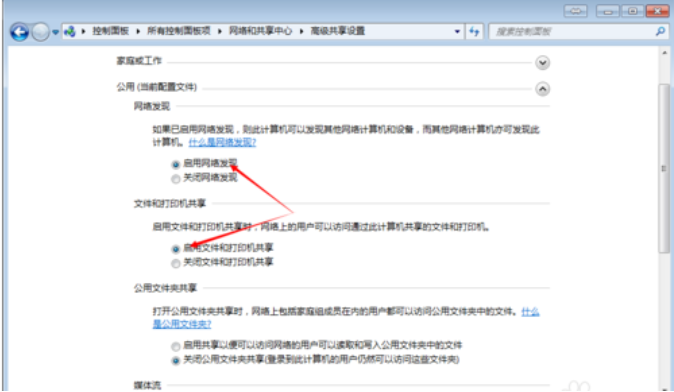
局域网共享电脑图解3
4,关闭windows防火墙:在控制面版-windows防火墙
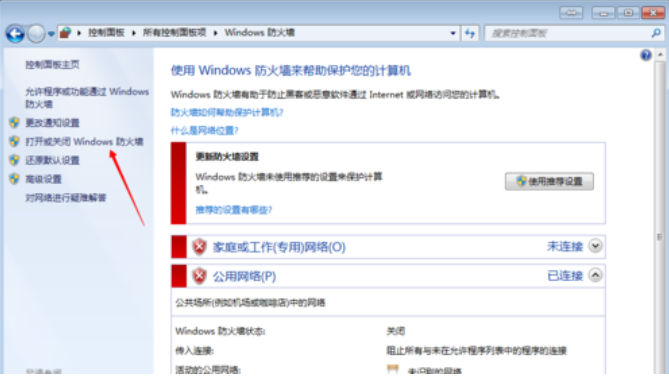
局域网电脑图解4
5,打开或关闭防火墙中选择关闭Windows防火墙,确定退出。
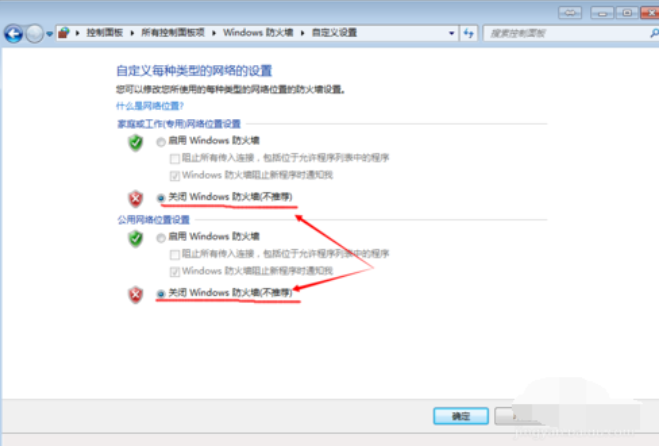
局域网共享电脑图解5
6,主机器的设置就差不多完成了,我们只要设置要共享的文件就可以了。右击我们的i盘-属性-共享-高级共享中把共享此文件夹对勾勾起来,设置好权限,点击应用完成。
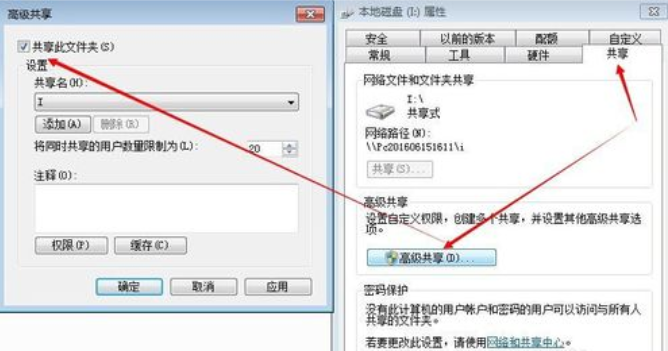
局域网电脑图解6
以上陈述就是局域网共享的设置方法啦~
 有用
26
有用
26


 小白系统
小白系统


 1000
1000 1000
1000 1000
1000 1000
1000 1000
1000 1000
1000 1000
1000 1000
1000 1000
1000 1000
1000猜您喜欢
- 官网下载win10系统的具体步骤..2021/07/14
- win10教育版有什么限制吗2021/02/14
- win10系统怎么分盘的步骤教程..2022/01/03
- win10家庭版装专业版详细步骤..2020/09/08
- win10无线网卡驱动怎么安装2023/04/29
- Win10如何屏蔽ALT+TAB切换快捷键..2020/09/23
相关推荐
- 深度系统win10专业版32位下载..2021/11/21
- 制作u盘启动盘安装win10系统教程..2022/07/08
- 解答电脑的组成配件和功能介绍..2019/01/29
- win10怎么设置宽带连接,小编教你修复..2017/11/24
- 小编教你怎么安装windows102017/08/08
- 联想小新 潮7000如何重装win10系统..2023/05/04

















